iPhone / iPadを使うようになってから一つ不満があり、それはブラウザからYouTubeのリンクを開くとそのままブラウザで開いてしまう、ということ。私はYouTubeアプリで見たいのでアプリが開いてくれないのは結構困ります。
調べてみると、設定項目はないものの、iOS/iPad OSでも「特定のURLを開くアプリを指定する」ことが可能なようなので、これを活用してアプリを開くようにする方法を紹介します。
また、ブラウザで見たいという方も一定数いるようなので、そちらに変更/戻す方法も紹介します。
iOS/iPad OSでは一度開いたアプリを記憶する
これ、結構びっくりなんですが、iOSでは最初にURLを開いたアプリをデフォルトとして設定します。ここまではいいんですが、この設定項目は存在しないんですよね…。いくら探しても項目がないので今まで諦めて使っていました。
今回の手順はその仕様を利用してデフォルトアプリを上書きする、というものです。仕組みさえ知っていれば簡単なものですが、こんなん普通に使ってたら気づかないでしょ…。
スポンサーリンク
YouTubeアプリで開くようにする方法
URLをコピー
適当なYouTubeのURLをコピーします。深い意味はありませんが、私の動画のURLを張っておきます。
これをiPhone/iPadでコピーします。
メモアプリ→新規メモに貼り付け
iPhone/iPadで「メモ」アプリを起動し、右下のボタンで新規メモを作成します。
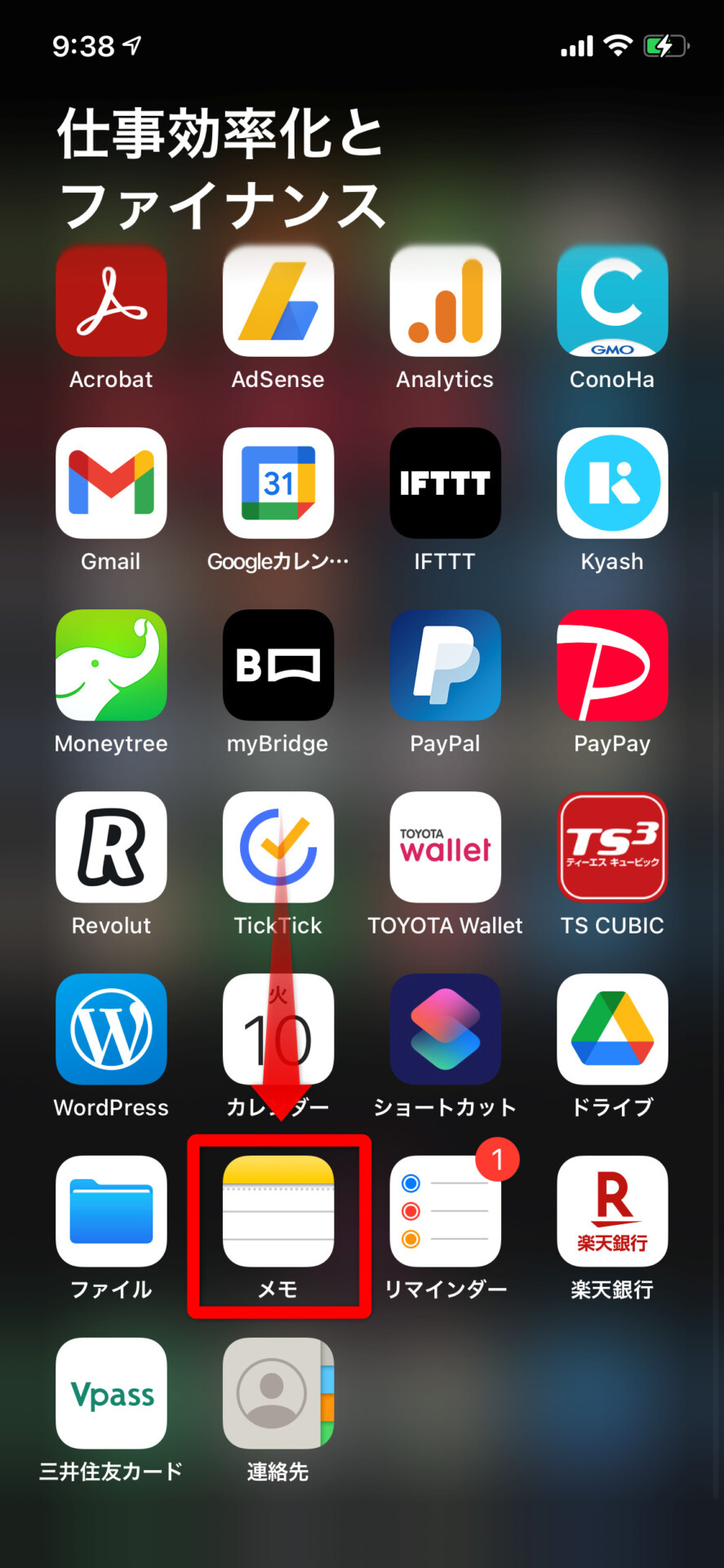
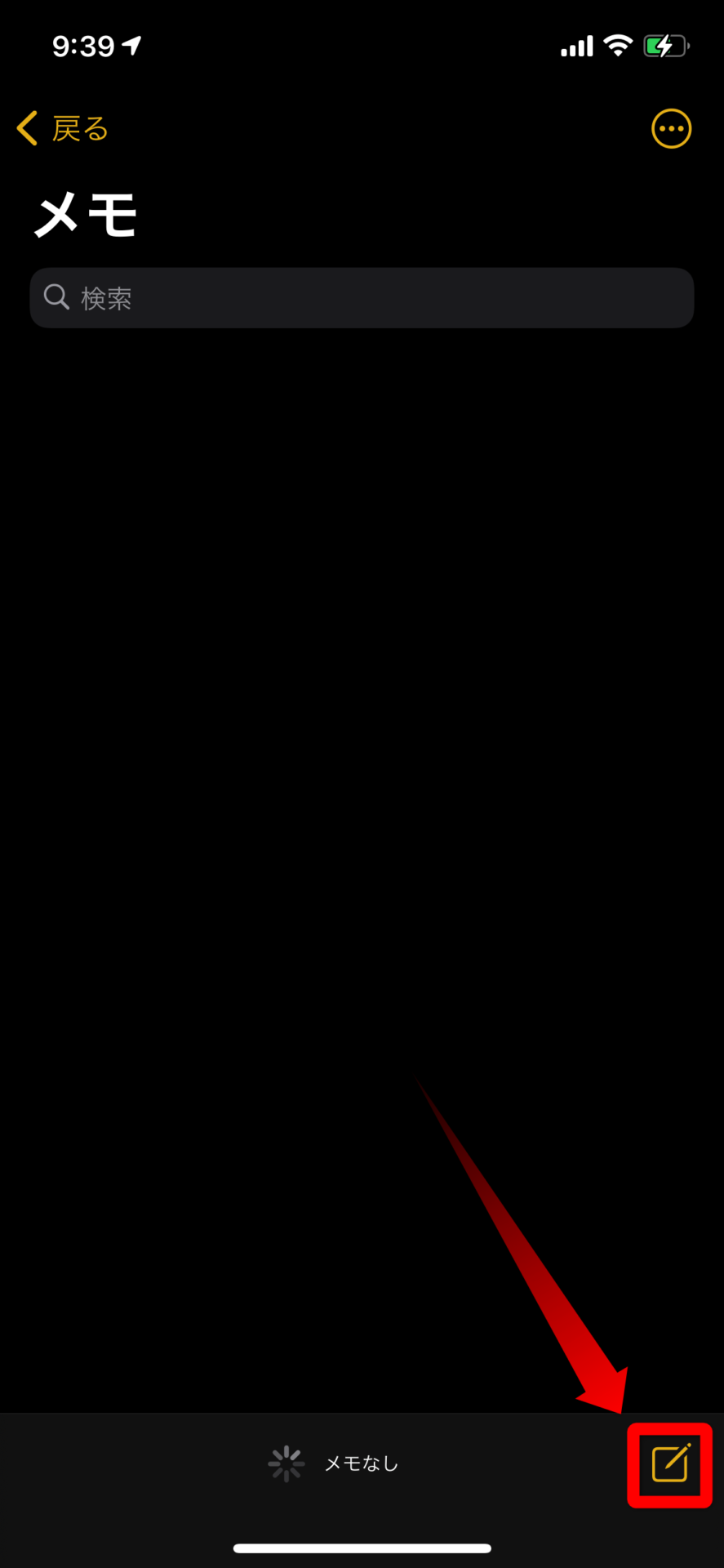
作成出来たら、長押しして先ほどのURLを貼り付けし、「完了」をタップします。すると、URLが右のように黄色になりますので、これを長押しします。
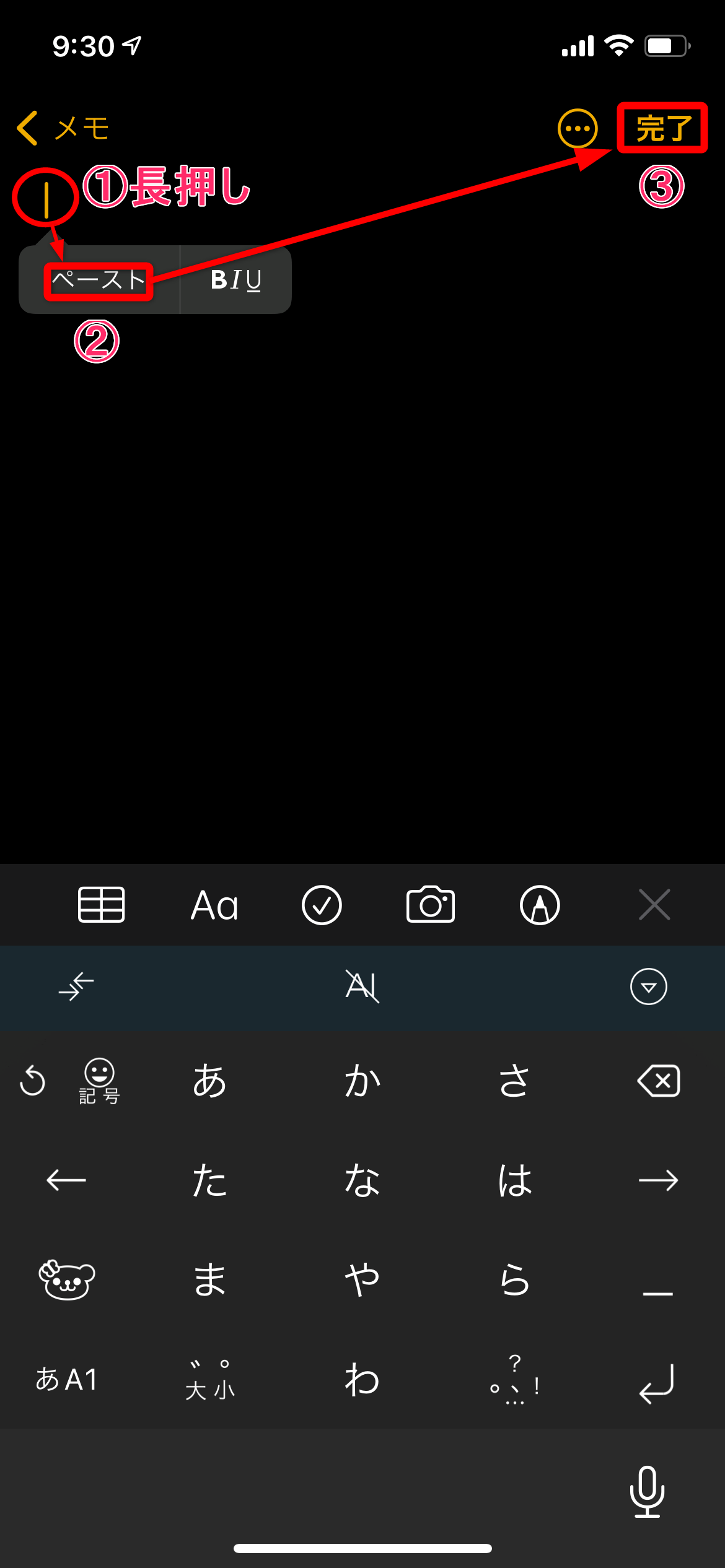
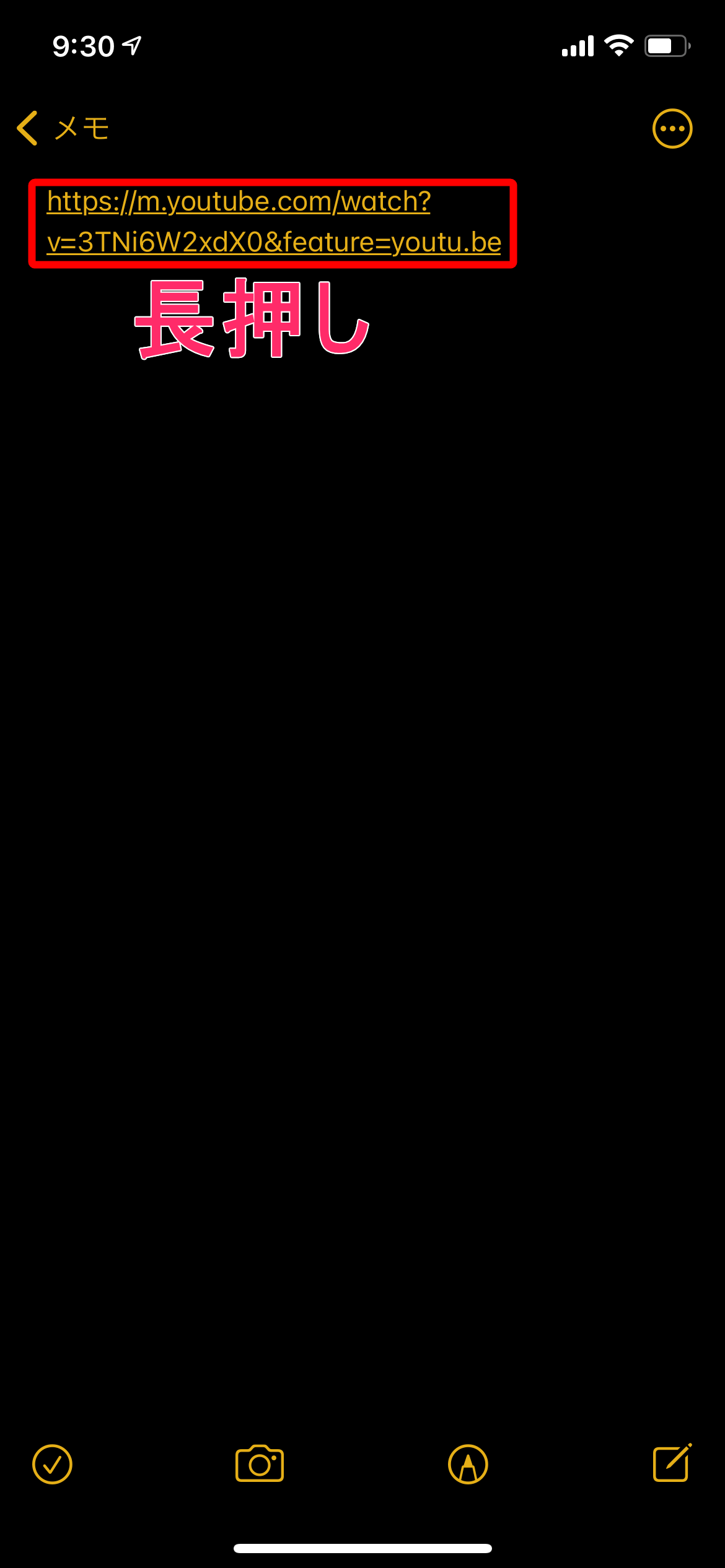
長押しすると、リンクのプレビューと共に以下のような選択肢が表示されますので、ここで「YouTubeで開く」をタップします。これでYouTubeアプリが起動すれば設定完了。
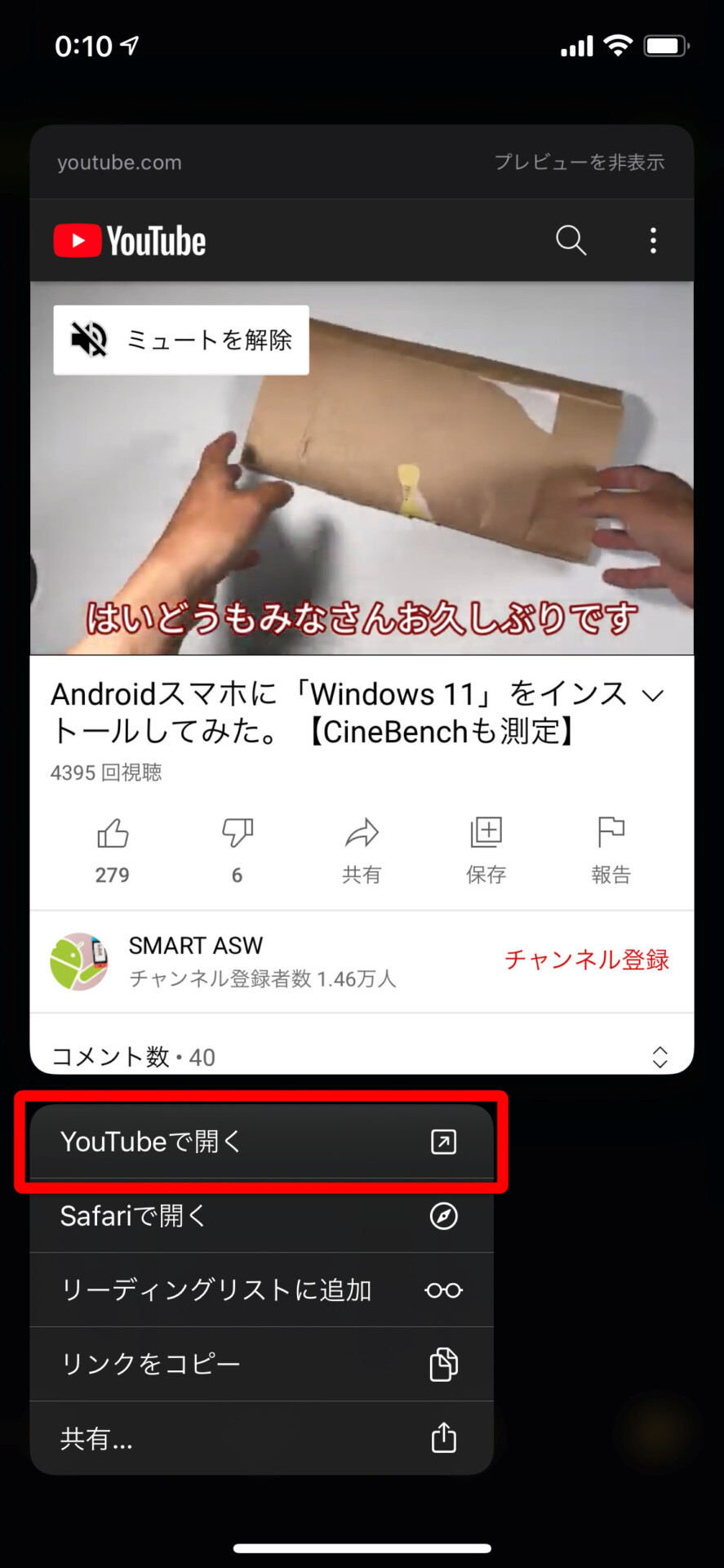
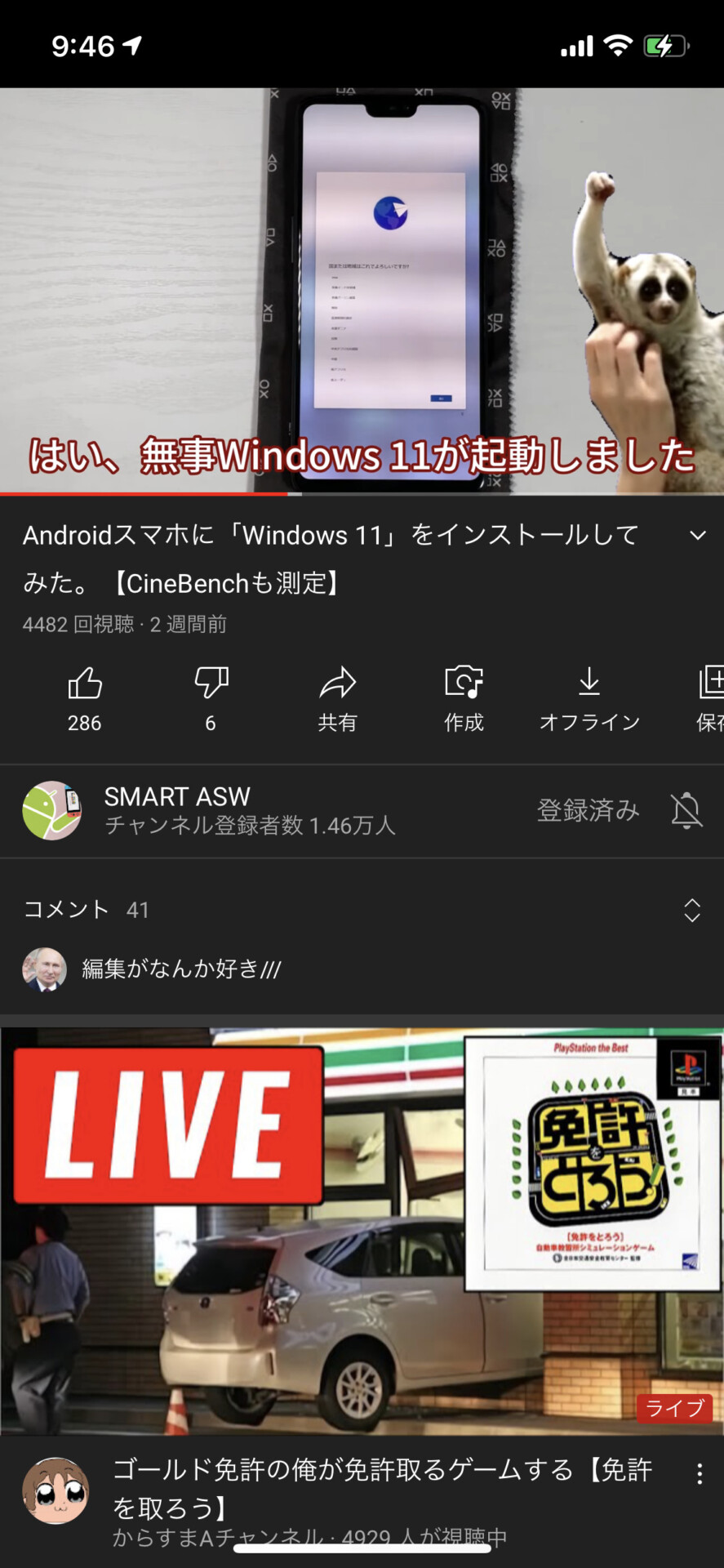
これで以降はYouTubeのリンクをタップすると「YouTubeアプリ」で開くようになります。

↓画像をタップでYouTubeアプリが開けばOK
ブラウザを開くようにする
逆にChrome/Safariなどの「ブラウザ」で開くように変更したい場合、先ほどの手順と同じようにメモにURLを貼り付け、長押しした後、「Safariで開く」をタップすればOK。
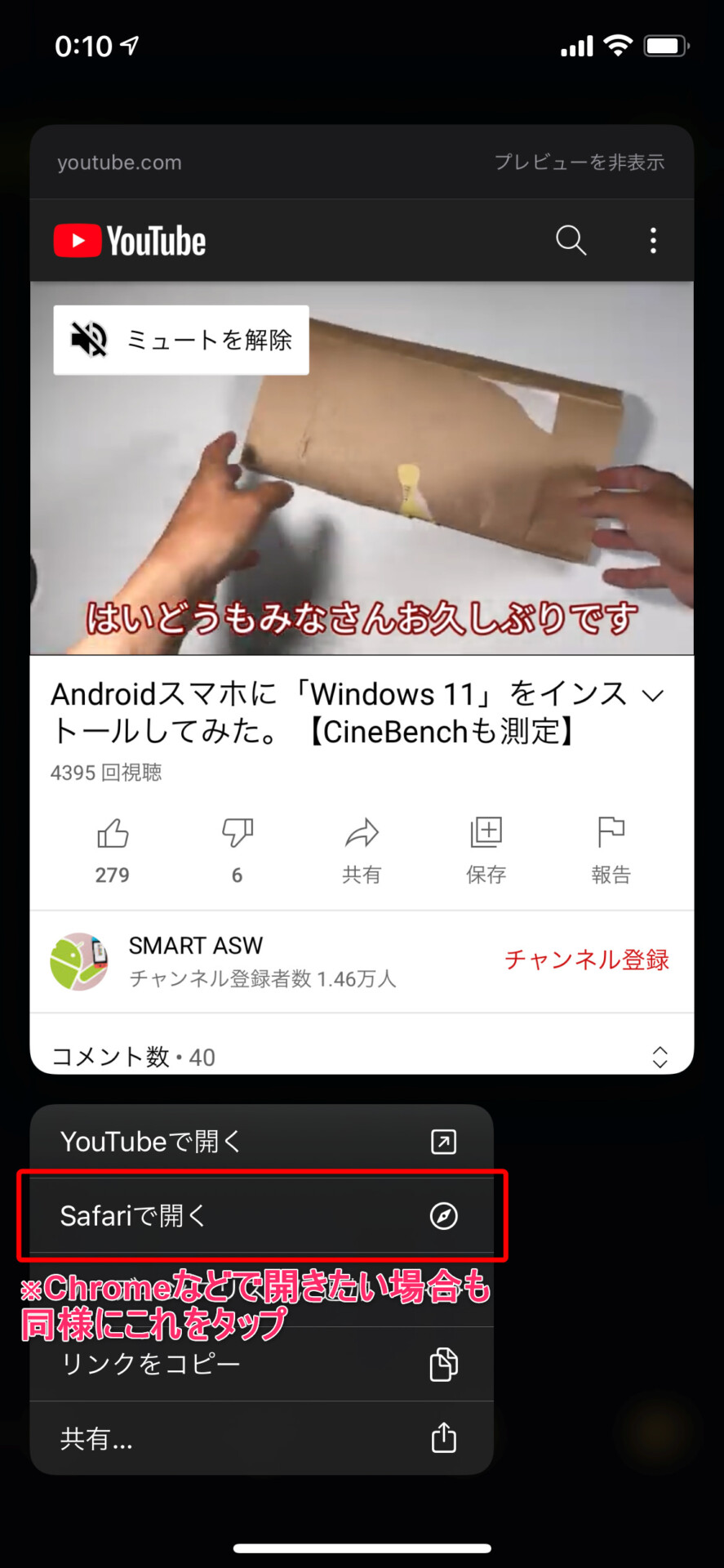
表示上は「Safari」となっていますが、デフォルトブラウザを「Chrome」に設定していればそちらで開くようになります。
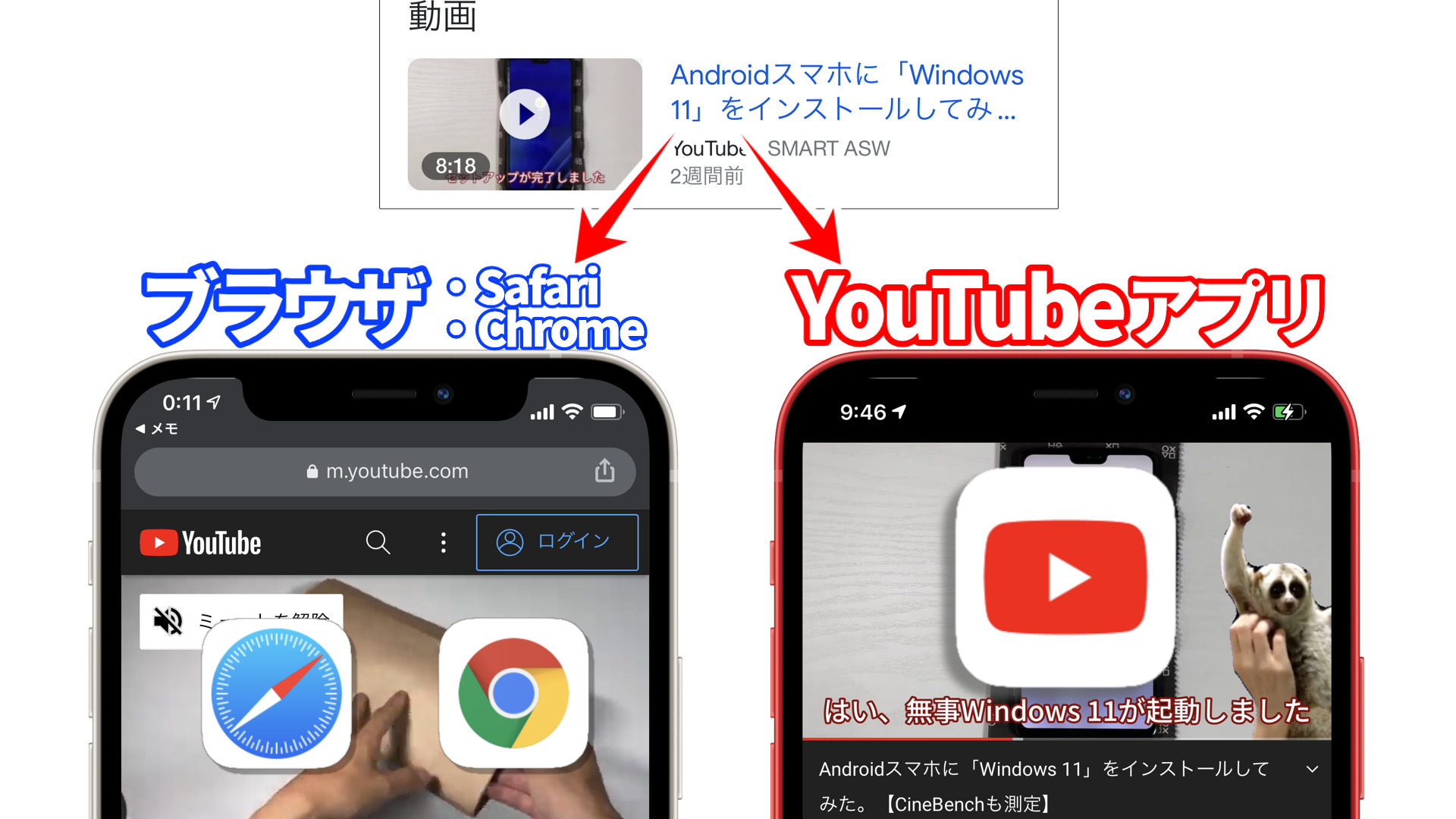




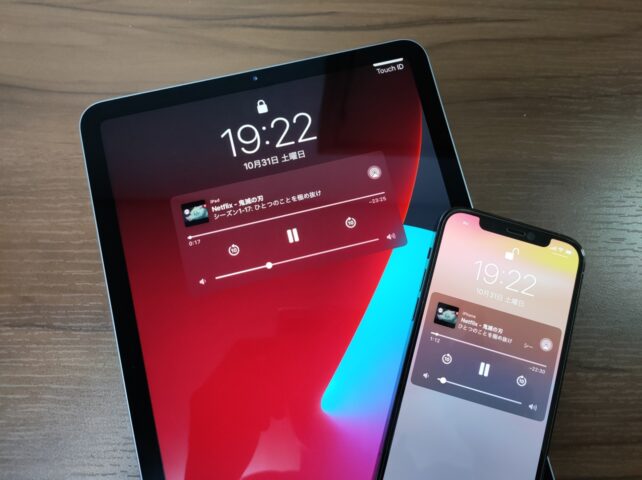
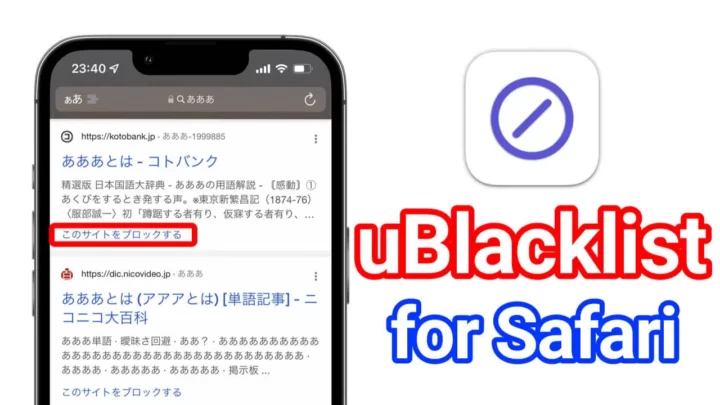


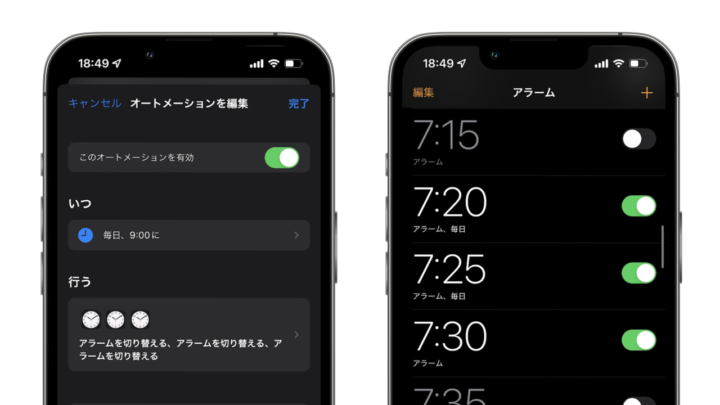


コメント
コメント一覧 (1件)
ブラウザのURLからYouTubeアプリを開きたいのに、検索するとブラウザで開く方法ばかりヒットして困っていました。
助かりました。ありがとうございます。